神州数码无线产品配置指导--改
神州数码无线控制器及AP配置方法培训讲课文档

现在二十六页,总共一百零八页。
自动发现概述
• 三层自动发现列表ip-list(max 256): • 二层广播自动发现vlan列表(max 16):
现在二十七页,总共一百零八页。
自动发现概述
• 打开/关闭自动发现功能:默认两种自动发现是打开的, 可以通过no命令关闭。
现在二十八页,总共一百零八页。
现在二十一页,总共一百零八页。
可能的原因:
➢AC上如面果没无有线loo功pb能ack开接启口失或败者,up如的三何层检接查口呢;? ➢Loopback接口或者up的三层接口没有配置IP地址; ➢静态配置的无线地址不是本机存在的loopback接口 或者up的三层接口的IP地址; ➢关闭了自动选取,但是没有配置静态IP。
• 手动升级方式下,集群内的AP需要在Controller上面手 动触发升级。
• Controller上面需要指定AP下载image文件的tftp路径:
• DCWS-6028#wireless ap download start • 升级完成后,AP会重启。
现在四十五页,总共一百零八页。
Image文件升级操作
载tar格式的uboot文件。注意:<addr>必须大于 0x300000,且文件不能超过0x2000000,通常我们在 命令里面写300000。 • 通过命令tar_bootloader_update更新uboot文件。 • 执行reset重启AP。
现在四十四页,总共一百零八页。
Image文件升级操作
• 默认所有的network都在vlan 1。 Network模式下,通过vlan命令指定vlan,并下发到AP
生效。 用页。
现在五十四页,总共一百零八页。
4 神州数码无线产品配置指导

Client Associations:此页面可以查看客户端关联AP的信息
Neighboring Access Points:查看邻居AP信息
AP Detection for Radio选项为Enable,则AP 探测和收集关于邻居信息的信息; Disabled,则AP不探测邻居信息
查看邻居AP信息
1.Wireless Settings 2.Radio 3.VAP 4.WDS 5.MAC Authentication 6.Load Balancing 7.Managed Access Point
8.Authentication
9.Management ACL
1.Wireless Settings
Radius配置
配置SSID及多SSID
配置SSID
点击左侧菜单VAP,在VAP菜单中配置SSID,此页面还可以配置接入此SSID用户的VLAN信息、 配置SSID为广播/非广播,以及加密方式和接入用户MAC 认证等
配置完成后,点击update保存配置
配置多SSID
点击左侧VAP进入VAP配置界面,在VAP菜单开启两个VAP,配置两个SSID
点击WDS进入WDS配置界面,选择相应Radio
也可以点击后面的“←”键,查看neighboring access points
此时要保证AP Detection for Radio 1和2处于enable状态。
Signal强度查看,鼠标放在signal处会显示当前连接的WDS信号强度。
为了节省AP资源,在看到对端AP MAC地址后,将AP Detection for Radio1设置为 disEnable
点击页面下侧update保存配置
配置完成后,查看pc的无线连接,会看到两个WLAN信号
神州数码无线配置

12.dns-server 202.106.0.20”,回车,设置DNS服务器。
13.exit回车退出
14.ip dhcp excluded-address 172.16.0.1 172.16.0.3”,回车,排除互联地址。
1.hostname
2.ip dhcp pool VLAN10”,回车,创建VLAN10地址池
work-address 172.16.0.0 255.255.255.128”,回车,设置范围
4.lease 2 0 0”,回车,设置租约时间
5.default-router 172.16.0.126”,回车,设置网关。
6.dns-server 202.106.0.20”,回车,设置DNS服务器。
7.exit回车退出
8.ip dhcp pool VLAN20”,回车,创建VLAN20地址池。
work-address 172.16.0.128 255.255.255.192”,回车,设置地址范围。
10.lease 2 0 0”,回车,设置租约时间。
work-address 192.168.1.0 255.255.255.0”,回车,设置范围。
33.default-router 192.168.1.1”,回车,设置网关。
34.exit
35.interface ethernet 1/0/23”,回车,进入AP所在端口。
36.switchport mode trunk”,回车,将端口模式改为trunk模式。
24.进入在配置模式下输入“wireless”,回车,进入WLAN配置
神州数码无线产品配置指导5

建议项目实施时采用静态指定无线IP地址的方式,防止动态选取时IP地址变化导致 无线网络中断
• AP工作在瘦模式时需要注册到AC上,成功注册后才能接受AC的统一管理。 • 有两种注册方式:AC发现AP、AP发现AC • AC发现AP有两种模式:二层发现模式、三层发现模式 • AP发现AC有两种方式:AP上静态指定AC列表、AP通过DHCP方式获取AC列表
❖ 注意:
❖ 1、AP必须使用动态获取地址的方式。 ❖ 2、Option43并不影响AP自身正常获取地址。如果Option60与
服务器匹配失败,AP本身是可以获取IP地址的,只是服务器 回应的报文不包含Option43。 ❖ 3、DCN的交换机支持下发Option43,客户自己的服务器需要 确认是否支持该功能。
(利用option 43选项) • 项目实施时建议采用AC二层发现AP方式(AC、ቤተ መጻሕፍቲ ባይዱP二层连通)或者利用DHCP
Option 43方式让AP发现AC(AC、AP三层连通)。
❖ 不论使用何种注册方式,AP要成功注册到AC上的前提是: AC的无线IP地址和AP的IP地址三层可达。
❖ 即:AP的IP地址和AC的无线地址能够ping通。
• 查看AC选取的无线IP地址 AC#show wireless WS IP Address.................................. 192.168.1.254 WS Auto IP Assign Mode ........................ Disable WS Switch Static IP ........................... 192.168.1.254
神州数码路由配置
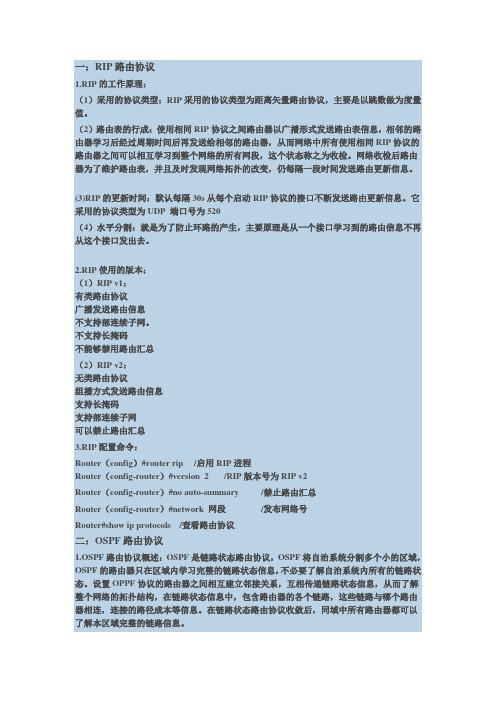
一:RIP路由协议1.RIP的工作原理:(1)采用的协议类型:RIP采用的协议类型为距离矢量路由协议,主要是以跳数做为度量值。
(2)路由表的行成:使用相同RIP协议之间路由器以广播形式发送路由表信息,相邻的路由器学习后经过周期时间后再发送给相邻的路由器,从而网络中所有使用相同RIP协议的路由器之间可以相互学习到整个网络的所有网段,这个状态称之为收检。
网络收检后路由器为了维护路由表,并且及时发现网络拓扑的改变,仍每隔一段时间发送路由更新信息。
(3)RIP的更新时间:默认每隔30s从每个启动RIP协议的接口不断发送路由更新信息。
它采用的协议类型为UDP 端口号为520(4)水平分割:就是为了防止环路的产生,主要原理是从一个接口学习到的路由信息不再从这个接口发出去。
2.RIP使用的版本:(1)RIP v1:有类路由协议广播发送路由信息不支持部连续子网。
不支持长掩码不能够禁用路由汇总(2)RIP v2:无类路由协议组播方式发送路由信息支持长掩码支持部连续子网可以禁止路由汇总3.RIP配置命令:Router(config)#router rip /启用RIP进程Router(config-router)#version 2 /RIP版本号为RIP v2Router(config-router)#no auto-summary /禁止路由汇总Router(config-router)#network 网段 /发布网络号Router#show ip protocols /查看路由协议二:OSPF路由协议1.OSPF路由协议概述:OSPF是链路状态路由协议,OSPF将自治系统分割多个小的区域,OSPF的路由器只在区域内学习完整的链路状态信息,不必要了解自治系统内所有的链路状态。
设置OPPF协议的路由器之间相互建立邻接关系,互相传递链路状态信息,从而了解整个网络的拓扑结构,在链路状态信息中,包含路由器的各个链路,这些链路与哪个路由器相连,连接的路径成本等信息。
神州数码(上海) DCRS-7500系列路由交换机 配置手册
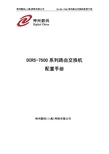
DCRS-7500系列路由交换机配置手册神州数码(上海)网络有限公司前言DCRS-7500交换机是神州数码网络有限公司设计制造的千兆多层交换机。
为了帮助用户更好地了解、使用及日常维护DCRS-7500交换机,我们特编写了本手册。
第1章产品介绍 (8)1.1 产品简介 (8)1.1.1 概述 (8)1.1.2 产品特点 (8)1.1.3 系统概览 (9)1.1.4 关键特性 (9)1.1.4.1 优异的高可用性和高性能 (9)1.1.4.2 先进的第二层特性 (9)1.1.4.3 完整的第三层功能 (10)1.1.4.4 基础-先进的服务质量管理和带宽管理 (10)1.1.4.5 可扩展组播实现方法 (10)1.1.4.6 统一和易于使用的网络管理 (11)1.1.4.7 DCRS-7500安全 (11)1.2 产品外观 (11)第2章交换机的管理 (14)2.1 命令行界面(CLI) (14)2.2 Web管理界面 (14)第3章基本配置 (16)3.1 配置基本系统参数 (16)3.1.1 输入系统管理信息 (16)3.1.2 配置Simple Network Management (SNMP) 参数 (16)3.1.2.1 指定SNMP Trap接受主机 (16)3.1.2.2 指定单一Trap源地址 (17)3.1.3 配置端口为所有Telnet包的源地址 (18)3.1.4 配置端口为所有TFTP包的源地址 (18)3.1.5 改变千兆协商模式 (19)3.1.6 限制广播,组播或单播速率 (19)3.1.6.1 限制广播速率 (20)3.1.6.2 限制组播速率 (20)3.1.6.3 限制单播速率 (20)3.2 配置基本端口参数 (21)3.2.1 给端口分配名称 (21)3.2.2 改变端口速率 (21)3.2.3 改变端口模式 (22)3.2.4 开启和停止端口 (22)3.2.5 开启和停止流量控制(Flow Control) (23)3.3 配置基本二层参数 (23)3.3.1 开启和停止生成树协议(Spanning Tree Protocol) (23)3.3.2 开启和停止二层交换(三层交换机功能) (23)3.3.3 改变MAC的老化时间 (24)3.3.4 端口地址数量限制 (24)3.4 配置基本三层参数 (25)3.4.1 开启的关闭路由协议 (25)3.4.2 显示和修改系统参数 (25)3.5 使用温度感应 (28)3.5.1 显示模块温度 (28)3.5.2 改变温度的警告级别和关机级别 (29)3.5.3 改变交换机的轮询时间 (29)3.6 配置端口镜像 (30)3.6.1 配置端口镜像 (30)3.6.2 镜像链路聚合组中的单独端口 (31)3.6.3 显示端口镜像配置 (31)第4章配置Span Tree Protocol(STP) (33)4.1 STP简介 (33)4.2 配置标准STP参数 (33)4.2.1 STP参数和默认状态 (34)4.2.2 开启的关闭STP (34)4.2.2.1 全局开启的关闭STP (35)4.2.2.2 开启的关闭基于端口的VLAN的STP (35)4.2.2.3 开启和关闭基于端口的STP (35)4.2.3 改变STP网桥和端口参数 (35)4.2.3.1 改变STP网桥参数 (36)4.2.3.2 改变STP端口参数 (36)4.2.4 显示STP信息 (37)4.2.4.1 显示交换机的STP信息 (37)4.2.4.2 显示CPU利用统计数据 (37)4.2.4.3 显示基于端口VLAN的STP状态 (38)4.3 配置扩展STP (38)4.3.1 快速端口生成(Fast Port Span) (38)第5章配置Virtual LANs(VLAN) (40)5.1 VLAN的种类 (40)5.1.1 二层基于端口的VLAN (40)5.1.2 默认VLAN (41)Tagging(802.1q标签) (42)5.1.3 802.1q5.2 配置基于端口的VLAN (43)5.2.1 创建VLAN (43)5.2.2 删除VLAN (44)5.2.3 修改VLAN (44)5.2.4 改变VLAN的优先级 (45)5.2.5 开启和关闭VLAN的STP (45)5.3 私有VLAN(Private VLAN) (45)5.3.1 配置私有VLAN (47)5.3.1.1 配置隔离私有VLAN和公共私有VLAN (47)5.3.1.2 配置主私有VLAN (48)5.3.1.3 开启向私有VLAN内转发广播和未知单播(Unknown Unicast)485.3.1.4 配置举例 (49)5.4 显示端口信息 (49)第6章配置GARP VLAN Registration Protocol (GVRP) (51)6.1 GVRP配置组合 (51)6.1.1 动态核心(Dynamic core)和固定边缘(Fixed edge) (52)6.1.2 动态核心(Dynamic core)和动态边缘(Dynamic edge) (53)6.1.3 固定核心(Fixed core)和动态边缘(Dynamic edge) (53)6.1.4 固定核心(Fixed core)和固定边缘(Fixed edge) (53)6.2 配置GVRP (53)6.2.1 配置GVRP需要考虑的事项 (53)6.2.2 配置GVRP (55)6.2.2.1 改变GVRP Base VLAN ID号码 (55)6.2.2.2 增加Leaveall计时器可配置的最大值 (55)6.2.2.3 启用GVRP (56)6.2.2.4 关闭GVRP的通告功能 (56)6.2.2.5 关闭GVRP的学习功能 (56)6.2.2.6 改变GVRP计时器 (57)6.2.2.7 将GVRP生成的VLAN转换成静态VLAN (58)6.2.3 显示GVRP信息 (58)6.2.3.1 显示GVRP配置信息 (58)6.2.3.2 显示GVRP VLAN信息 (60)6.2.3.3 显示GVRP统计信息 (60)6.2.3.4 清除GVRP的统计信息 (61)6.3 GVRP配置举例 (61)6.3.1 动态核心和固定边缘 (61)6.3.2 动态核心和动态边缘 (63)6.3.3 固定核心和动态边缘 (63)6.3.4 固定核心和固定边缘 (64)第7章配置链路聚合(Trunk Groups)和动态链路聚合(Dynamic Link Aggregation) 657.1 链路聚合简介 (65)7.1.1链路聚合规则 (65)7.1.2 跨模块链路聚合规则 (66)7.2 配置链路聚合 (67)7.2.1 配置步骤 (67)7.2.2 配置链路聚合举例 (68)7.2.3 其他配置命令 (68)7.2.3.1 清除链路聚合 (68)7.2.3.2 显示链路聚合状态 (69)7.3 动态链路聚合 (70)7.3.1 配置规则 (70)7.3.2 开启动态链路聚合 (72)7.3.3 配置动态链路聚合参数 (72)7.3.4 显示动态链路聚合信息 (74)7.3.5 清除协商的链路聚合配置 (75)第8章安全功能的配置 (76)8.1 MAC地址端口验证 (76)8.1.1 配置MAC地址端口验证 (76)8.1.1.1 开启MAC地址端口验证功能 (76)8.1.1.2 设定端口最大安全MAC地址数量 (77)8.1.1.3 设定MAC端口验证老化时间 (77)8.1.1.4 设定安全MAC地址 (78)8.1.1.5 配置交换机自动把安全MAC地址保存在startup-config文件中788.1.1.6 指定违反安全规则的操作 (78)8.1.2 显示MAC地址端口验证 (79)8.1.2.1 显示存储在startup-config文件中的安全MAC地址 (79)8.1.2.2 显示特定端口或模块上端口的MAC地址端口验证配置 (79)8.1.2.3 显示交换机上配置的安全MAC地址 (80)8.1.2.4 显示特定端口或模块上端口的MAC地址端口验证状态统计..808.2 防止DOS(Denial of Service)攻击 (81)8.2.1 防范Smurf 攻击 (81)8.2.1.1 防止成为Smurf 攻击的中间媒介(Intermediary) (81)8.2.1.2 避免成为Smurf 攻击的被攻击者 (82)8.2.2 防范TCP SYN攻击: (83)8.2.3 显示因DoS攻击丢弃的数据包 (83)8.3 802.1x端口验证 (84)第9章配置动态速率限制(Adaptive Rate Limiting) (85)9.1 概览 (85)9.2 配置动态速率限制 (87)9.2.1 配置基于端口的速率限制 (87)9.2.2 配置基于端口和优先级的速率限制 (87)9.2.3 配置基于访问控制列表的速率限制 (88)9.2.4 速率限制的语法 (88)9.3 显示动态速率配置信息 (89)第10章配置基本三层功能 (92)10.1 添加静态IP路由 (92)10.2 添加静态ARP条目 (92)10.3 配置RIP (93)10.3.1 开启RIP (93)10.3.2 把IP静态路由再分配到RIP中 (94)第11章配置IP组播流量降低 (96)11.1 启用IP组播流量降低(IP Multicast Traffic Reduction) (96)11.1.1 启用IP组播流量降低命令 (97)11.1.2 改变IGMP模式 (97)11.1.3 在端口上关闭IGMP功能 (98)11.1.4 改变询问间隔 (98)11.1.5 改变老化时间 (98)11.1.6 过滤组播组 (99)SM流量侦听(PIM SM Traffic Snooping) (99)11.2 PIM11.2.1 应用举例 (99)11.2.2 配置要求 (101)11.2.3 开启PIM SM流量侦听 (102)11.3 显示IP组播信息 (102)11.3.1 显示一般信息 (102)11.3.2 显示PIM SM组播信息 (103)11.3.3 显示IP组播状态 (103)11.3.4 清除IP组播状态 (104)11.3.5 清除所有IGMP组 (104)11.3.6 清除特定IGMP组 (105)第12章升级系统文件及配置文件 (106)12.1 确认交换机上安装和运行的系统软件版本 (106)12.1.1 确认交换机上运行的Flash系统软件版本 (106)12.1.2 确认交换机上运行的启动文件(Boot Image)版本 (107)12.1.3 确认Flash Memory中安装的系统软件版本 (107)12.2 系统文件类型 (107)12.2.1 确认支持二层功能状态 (108)12.3 升级系统软件 (108)12.3.1 升级启动文件 (108)12.3.2 升级系统软件 (109)12.4 系统重启 (109)12.5 装载和保存配置文件 (109)12.5.1 用Running Configuration取代Startup Configuration (110)12.5.2 用Startup Configuration取代Running Configuration (110)12.5.3 从TFTP服务器复制配置文件和把系统文件复制到TFTP服务器上 (110)12.6 清除系统软件和配置文件 (111)第1章 产品介绍1.1 产品简介1.1.1 概述DCRS-7504,DCRS-7508和DCRS-7515系统是业界第一个能够使用一个产品系列向企业客户提供全面的端到端的LAN解决方案-从配线间,服务器池,数据中心到局域网主干的产品。
神州数码路由器的基本配置

神州数码路由器的基本配置神州数码路由器的基本配置⒈硬件准备在进行神州数码路由器的基本配置之前,请确保您已经完成以下硬件准备:●神州数码路由器设备●电源适配器●网络电缆(Ethernet cable)●电脑或其他设备⒉连接路由器将神州数码路由器与电脑或其他设备连接起来,按照以下步骤进行操作:⑴将电源适配器插入神州数码路由器的电源口。
⑵使用网络电缆将一端插入神州数码路由器的LAN口(标有LAN或Ethernet的端口)。
⑶使用另一端将网络电缆插入电脑或其他设备的网卡接口。
⒊访问路由器管理界面通过以下步骤,访问神州数码路由器的管理界面:⑴打开您的浏览器(如Chrome、Firefox等)。
⑵在浏览器的地址栏中,输入默认的神州数码路由器IP地址(例如19⑴6⒏⑴)。
⑶按下Enter键,访问路由器管理界面。
⒋登录路由器登录神州数码路由器的管理界面,您需要进行以下操作:⑴在登录页面中输入默认的用户名和密码。
您可以在路由器的说明书或官方网站上找到这些信息。
⑵登录按钮,确认您的用户名和密码是否正确。
⑶如果登录成功,您将进入路由器的管理界面。
⒌基本设置在路由器的管理界面中,您可以进行路由器的基本配置。
以下是一些常见的基本设置:⑴更改路由器的名称(SSID):在Wireless设置中,您可以修改路由器的名称,使其更容易识别。
⑵设置无线密码:在Security设置中,您可以设置一个强密码以保护您的无线网络。
⑶ DHCP设置:在DHCP设置中,您可以启用或禁用DHCP服务,并设置IP地址范围。
⑷ WAN设置:在WAN设置中,您可以配置路由器连接到互联网的方式,例如ADSL、动态IP或静态IP等。
⒍保存配置完成基本设置后,确保保存或应用按钮来保存所做的更改。
附件:无法律名词及注释:●IP地址:网络中设备的唯一标识符,用来进行网络通信。
●LAN:Local Area Network,局域网的简称,是指一定范围内的局部网络。
神州数码DCN DCWL-ZF-7900系列AP用户手册-V2.1

慢速闪绿色:此meshAP正在搜索上行链路,或正在尝试与无线控制器建立链接。
灭:Mesh网络禁用且无线服务不可用。
4
电源指示灯
灭:电源未加电,或者AP未连接到电源。
红色: AP正在启动过程中。
绿色:AP已启动完毕,正常使用。
5
5GHz外接天线接口
5
HARD RESET按钮
使用尖头针,按住此按钮,重启设备并恢复出厂设置:
-按一下,重新启动设备
-连续按住6秒以上,设备恢复出厂设置。
警告:恢复出厂设置将清空所有配置,包括IP地址,密码,ACL设置以及无线设置。
6
滑动门
保护后面板的端口、按钮。
DCWL-ZF-7962的指示灯如图1-5所示。
图1-2DCWL-ZF-7962的指示灯
快速闪烁绿色(每秒闪烁2次):此AP正接受无线控制器管理,且当前正在接受配置下发或正在进行固件升级。
3
2.4G (WLAN)
绿色:无线服务启用并至少有一个无线客户端连接到此AP。
闪烁绿色(每秒闪烁2次):无线服务启用,但没有无线客户端连接到此AP。
灭:无线服务未启用。
4
5G (WLAN)
绿色:无线服务启用并至少有一个无线客户端连接到此AP。
DCWL-ZF-7962OT提供了2个N-female型5GHz外接天线接口,最高可外接14dBi外接天线,以扩展无线覆盖范围。
6
直流电接口
AP除了可实现PoE供电,也可以使用直流电供电。
2
2
AP可以单独管理,也可以配合DCN无线控制器通信,实现集中管理。
本节介绍了当AP配合DCN无线控制器实现集中管理的初始步骤。
神州数码配置命令归纳(已更新)

第一部分交换机配置一、基础配置1、模式进入Switch>Switch>enSwitch#configSwitch(Config)#interface ethernet 0/22、配置交换机主机名命令:hostname <主机名>3、配置交换机IP地址Switch(Config)#interface vlan 1Switch(Config-If-Vlan1)#ip address 10.1.128.251 255.255.255.0Switch(Config-If-Vlan1)#no shut4、为交换机设置Telnet授权用户和口令:登录到Telnet的配置界面,需要输入正确的用户名和口令,否则交换机将拒绝该Telnet用户的访问。
该项措施是为了保护交换机免受非授权用户的非法操作。
若交换机没有设置授权Telnet用户,则任何用户都无法进入交换机的Telnet配置界面。
因此在允许Telnet方式配置管理交换机时,必须在Console的全局配置模式下使用命令username <username>privilege <privilege> [password (0 | 7) <password>]为交换机设置Telnet授权用户和口令并使用命令authentication line vty login local打开本地验证方式,其中privilege选项必须存在且为15。
例:Switch>enableSwitch#configSwitch(config)#username test privilege 15 password 0 testSwitch(config)#authentication line vty login localSwitch(Config)#telnet-user test password 0 testSwitch (Config)#telnet-server enable://启动远程服务功能5、配置允许Telnet管理交换机的地址限制(单独IP或IP地址段)(1)限制单个IP允许Telnet登录交换机switch(config)#authentication security ip 192.168.1.2(2)限制允许IP地址段Telnet登录交换机switch(config)#access-list 1 permit 192.168.1.0 0.0.0.255switch(config)#authentication ip access-class 1 in5、为交换机设置Web授权用户和口令:web-user <用户名>password {0|7} <密码>例:Switch(Config)#web-user admin password 0 digital6、设置系统日期和时钟:clock set <HH:MM:SS> <YYYY/MM/DD>7、设置退出特权用户配置模式超时时间exec timeout <minutes > //单位为分钟,取值范围为0~3008、保存配置:write9、显示系统当前的时钟:Switch#show clock10、指定登录用户的身份是管理级还是访问级Enable [level {visitor|admin} [<密码>]]11、指定登录配置模式的密码:Enable password level {visitor|admin}12、配置交换机的用户名密码:username admin privilege 15 password 0 admin00013、配置enable密码为ddd:enable password 0 ddd level 1514、配置登录时认证:authentication line vty login local15、设置端口的速率和双工模式(接口配置模式下)命令:speed-duplex {auto | force10-half | force10-full | force100-half | force100-full | {{force1g-half | force1g-full} [nonegotiate [master | slave]] } }no speed-duplex二、单交换机VLAN划分1、VLAN基本配置(1)新建VLAN:vlan <vlan-id>(2)命名VLAN:name <vlan-name>(3)为VLAN 分配交换机端口Switch(Config-If-Vlan1)#switchport interface Ethernet 0/2(4)设置Trunk 端口允许通过VLAN:Switch(Config-ethernet0/0/5)#switchport trunk allowed vlan 1;3;5-202、划分VLAN:(1)进入相应端口:Switch(config)#interface Ethernet 0/2(2)修改模式:Switch(Config-ethernet0/0/5)switchport mode access(3)划分VLAN:Switch(Config-ethernet0/0/5)#switchport access vlan 4三、跨交换机VLAN划分(两台交换机作相同操作)1、新建VLAN2、划分VLAN3、修改链路模式(1)进入相应端口:Switch(config)#interface Ethernet 0/1(2)修改模式:Switch(config-if)#switchport mode trunk四、VLAN间主机的通信1、新建VLAN2、划分VLAN3、修改链路模式(1)进入相应端口:Switch(config)#interface Ethernet 0/1(2)修改模式:Switch(config-if)#switchport mode trunk注意:如果是三层交换机,在修改模式先封装802.1协议:Switch(config-if)#switchport trunk encapsulation dot1q4、建立VLAN子接口(1)、进入VLAN接口模式:Switch(config)#interface vlan 2(2)、设置VLAN子接口地址:Switch(config-if)#ip address 192.168.0.1 255.255.255.0 (3)、打开端口:Switch(config-if)#no shutdown5、设置各主机IP地址、子网掩码、网关注意:(1)各主机IP地址应与其所在的VLAN在同一网段。
神州数码路由器配置(2023最新版)
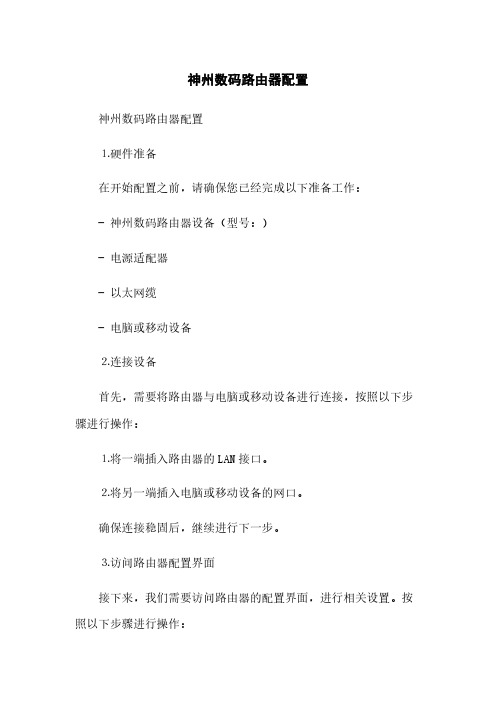
神州数码路由器配置神州数码路由器配置⒈硬件准备在开始配置之前,请确保您已经完成以下准备工作:- 神州数码路由器设备(型号:)- 电源适配器- 以太网缆- 电脑或移动设备⒉连接设备首先,需要将路由器与电脑或移动设备进行连接,按照以下步骤进行操作:⒈将一端插入路由器的LAN接口。
⒉将另一端插入电脑或移动设备的网口。
确保连接稳固后,继续进行下一步。
⒊访问路由器配置界面接下来,我们需要访问路由器的配置界面,进行相关设置。
按照以下步骤进行操作:⒈找到电脑或移动设备的浏览器(如Chrome、Safari等)。
⒉在浏览器地质栏中输入默认的路由器配置地质(一般为19⑴6⒏⑴),并按下回车键。
如果一切顺利,您将会看到路由器的登录界面。
⒋登录路由器在使用路由器之前,您需要进行身份验证。
按照以下步骤登录路由器:⒈在登录界面输入默认的用户名和密码(通常是admin),然后登录按钮。
如果您忘记了登录凭证,请查看路由器设备的说明或联系供应商获取支持。
⒌设置无线网络在登录成功后,您可以进行无线网络的设置。
按照以下步骤进行操作:⒈在配置界面中找到无线设置选项,进入。
⒉设置无线网络名称(SSID)和密码,并选择合适的加密方式(如WPA2)。
⒊保存并应用设置。
现在,您的无线网络已经设置成功。
⒍配置LAN设置除了无线网络设置,您还可以进行LAN设置,以满足您的网络需求。
按照以下步骤进行操作:⒈在配置界面中找到LAN设置选项,进入。
⒉设置LAN IP地质和子网掩码,确保不与其他设备冲突。
⒊保存并应用设置。
LAN设置已完成,您可以继续配置其他选项。
⒎高级设置如果您需要进行更高级的配置,可以进入高级设置界面。
按照以下步骤进行操作:⒈在配置界面中找到高级设置选项,进入。
⒉根据需要,配置高级网络设置、端口转发等功能。
⒊保存并应用设置。
注意:高级设置需要较高的网络知识,如果您不确定如何进行配置,请谨慎操作或咨询专业人士的建议。
附件本文档涉及的附件如下:- 设备说明书- 路由器配置示例图片法律名词及注释⒈LAN(Local Area Network):局域网,指在某一区域内,通过物理线缆或无线连接的多台计算机组成的网络。
神州数码无线控制器及AP配置方法培训
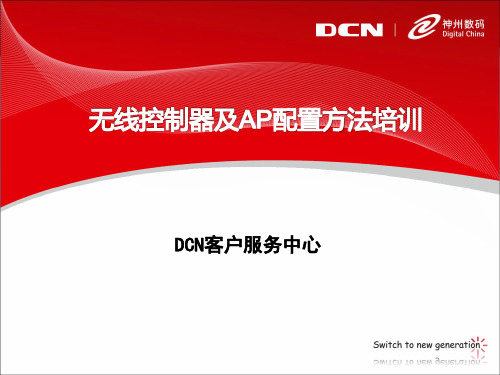
Image文件升级操作
• 自动升级:AC上会存放一个AP的image文件。使能自 动升级以后,当AP上线时,AC会比较当前AP的软件 版本与本地存放的是否一致,如果不一致,就会将本 地存放的版本下发给AP。
• 由AP的直接管理AC进行升级。
请尝试检查: ➢AP是否成功被AC管理?Show wireless ap status查看;
6.4
客户端以WPA-personal方式接入
客户端以wpa-personal方式接入
✓ Network模式下配置。 ✓ Security mode设置为wpa-personal。 ✓ Wpa version可以设置为wpa、wpa2以及wpa/wpa2混
合模式,默认为wpa/wpa2混合模式。 ✓ 设置客户端认证的密码wpa key。 ✓ 配置下发AP生效。
无线控制器无线功能开启与关闭
• 动态选取无线IP时无线功能的开启: ✓ 打开自动选择无线IP的功能(此功能默认是打开的,
如果之前使用了静态配置的方式,则需要重新打开) ✓ 通过enable使能无线功能
无线控制器无线功能开启与关闭
• AC上面存在如下的接口:
• 在动态选取的情况下,接口loopback 1的IP地址 1.1.1.1会成为无线IP地址。
神州数码无线控制器及AP配置方法培训

添加标题
网络优化:进行网络优化提 高无线网络的性能和稳定性
网络带宽:设置无线网络的 带宽如20MHz、40MHz等
配置安全策略
安全策略的重要性:保护无线 网络免受攻击和恶意行为
安全策略的类型:包括访问控 制、数据加密、身份验证等
安全策略的配置方法:通过无 线控制器的Web界面进行配置
适用于企业、学 校、医院等各类 场所的无线网络 建设
具有高可靠性、 高安全性、易管 理等特点
神州数码P的介绍
神州数码P是神州 数码公司推出的无 线网络设备
主要功能:提供无 线网络接入支持多 种无线协议
应用场景:企业、 学校、家庭等场所 的无线网络建设
特点:高性能、高 稳定性、易管理、 易维护
培训目的和意义
提高员工无线网 络配置能力
提升企业无线网 络管理水平
降低企业无线网 络维护成本
增强企业无线网 络安全性
无线控制器配置
第三章
登录无线控制器管理界面
打开浏览器输入无线控制器的IP地 址
选择“无线控制器”选项卡进入无 线控制器管理界面
添加标题
添加标题
输入用户名和密码点击登录
添加标题
添加标题
在无线控制器管理界面中可以进行 无线网络的配置和管理
配置安全注意事项
定期更新固件确保设备安全
确保密码复杂度避免使用简 单密码
限制访问权限仅允许授权用 户访问
启用安全协议如WP2或 WP3确保无线网络安全
配置优化建议
确保无线控制器和P之间的兼容性 合理设置无线信道避免干扰 优化无线网络覆盖范围确保信号稳定 定期检查无线网络性能及时调整配置
案例分析
案例分析过程及结果
神州数码路由器配置
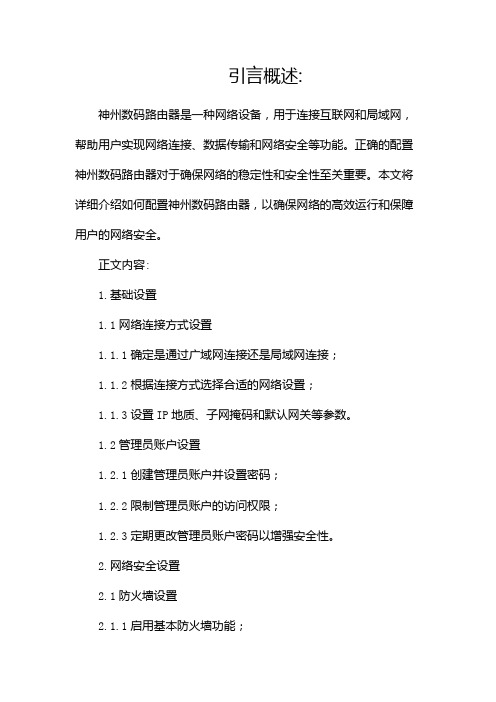
引言概述:神州数码路由器是一种网络设备,用于连接互联网和局域网,帮助用户实现网络连接、数据传输和网络安全等功能。
正确的配置神州数码路由器对于确保网络的稳定性和安全性至关重要。
本文将详细介绍如何配置神州数码路由器,以确保网络的高效运行和保障用户的网络安全。
正文内容:1.基础设置1.1网络连接方式设置1.1.1确定是通过广域网连接还是局域网连接;1.1.2根据连接方式选择合适的网络设置;1.1.3设置IP地质、子网掩码和默认网关等参数。
1.2管理员账户设置1.2.1创建管理员账户并设置密码;1.2.2限制管理员账户的访问权限;1.2.3定期更改管理员账户密码以增强安全性。
2.网络安全设置2.1防火墙设置2.1.1启用基本防火墙功能;2.1.2配置入站和出站规则;2.1.3使用防火墙日志监控网络流量。
2.2无线网络安全设置2.2.1启用WPA2加密方式保护无线网络;2.2.2设置强密码,并定期更换密码;2.2.3启用MAC地质过滤,限制无线网络的访问。
2.3路由器访问控制2.3.1禁用不必要的服务和远程管理接口;2.3.2设置访问控制列表(ACL)以限制特定IP地质或IP地质范围的访问;2.3.3配置路由器的登录认证机制,如使用RADIUS认证或者802.1x认证。
3.网络性能优化3.1无线网络信号优化3.1.1选择合适的无线信道;3.1.2避免干扰源,如电磁设备和其他无线网络;3.1.3调整无线信号的传输功率。
3.2路由策略优化3.2.1配置动态路由协议,如OSPF或RIP;3.2.2设置合适的带宽控制策略;3.2.3调整MTU值以优化数据传输效率。
3.3网络QoS设置3.3.1根据不同应用的需求,设置不同的服务质量(QoS)级别;3.3.2配置带宽限制和优先级规则,以确保关键业务的优先传输。
4.远程管理和监控4.1启用远程管理功能,方便对路由器进行远程配置和监控;4.2设置报警和日志记录功能,及时发现异常情况;4.3定期备份路由器的配置文件以防止设置丢失。
神州数码路由器的基本配置

!删除配置文件 !重新启动
第二步:设置接口 IP 地址、DCE 的时钟频率以及验证 Router>enable Router #config Router _config#hostname Router-A Router-A_config#interface s1/1 Router-A_config_s1/0#ip address 192.168.1.1 255.255.255.0 Router-A_config_s1/0#physical-layer speed 64000
!保存配置
第五步:查看配置序列 Router-A#show running-config Building configuration...
Current configuration: ! !version 1.3.2E service timestamps log date service timestamps debug date no service password-encryption ! hostname Router-A ! enable password 0 digitalchina level 15 ! interface FastEthernet0/0
!删除配置文件 !重新启动
第二步:设置 IP 地址及验证 Router>enable Router#2004-1-1 01:04:14 User DEFAULT enter privilege mode from console 0, level = 15
Router#config
Router_config#hostname Routnt configuration: ! !version 1.3.2E <省略>
神州数码DCWL-3000-APAG_APG快速设置指南

口),而且已经供电, 可以配置。
1 打开PC的浏览器窗口。
2 在浏览器窗口, 输入如下URL连接AP:
http://192.168.2.2
3 摁Enter开始连接。
4 当出现神州数码网络管理登录页面, 输入如下参数:
Username
admin
Password
为空
5 点击Login。
AP缺省设置 (供参考)
包装内容 一台 DCWL-3000-APG 或 DCWL-3000-APAG 两支配套天线(RP-SMA 接口) 一根 5 类以太网电缆 一根 RS-232 console 线 一套 AC 电源适配器和电源线 四个橡皮脚垫 一份快速设置指南 (本文件) 一套产品合格证、保修卡
标“本地连接”,选择属性。 3) 当 本地 连接 属性 对话框 出现 后 , 从 滚屏 列表 中选 择Internet
Protocol (TCP/IP),点击属性。出现TCP/IP Properties属性对话 框。 4) 输入你计算机原有标准网络配置, 取代刚才不AP连接而做的临 时配置。 5) 点击OK保存你计算机的配置, 退出第一个TCP/IP Properties属 性对话框, 然后退出本地连接属性对话框。 你的PC/笔记本现在可以正常使用网络了。
更多信息 你现在可以使用无线网络登录到AP的Web管理界面。使用该工具查看 和精细调整AP的大量设置和选项, 使你的无线热点运行更加安全、更 加有效。
更多详情请参考神州数码网络的无线用户指南或者在Web管理界面下 打开和浏览 Help 帮劣窗口, 找到相关项的帮劣说明。
6 现场安装AP
1) 从电源揑座断开AP的电源适配器。 2) 将AP移到它的永久位置(既便于供电, 又便于ISP网络连接)。
神州数码路由器及交换机配置命令

神州数码路由器及交换机配置命令简介神州数码是一个中国的网络设备制造商。
它提供了多种路由器和交换机产品,包括SOHO、企业和运营商级别的产品。
在这篇文档中,我们将介绍对神州数码路由器及交换机进行配置的基本命令。
这些命令可用于启用和禁用端口、配置具有VLAN的端口以及管理路由和静态路由等。
命令列表所有设备通用命令以下是在所有神州数码路由器和交换机上都可以执行的通用命令。
1. 基本配置enable // 进入特权模式configure terminal // 进入全局配置模式hostname <name> // 配置设备名称banner motd #<message># // 设置登录提示信息interface <interface> // 进入具体端口的配置界面no shutdown // 开启端口shutdown // 关闭端口exit // 退出当前模式show running-config // 显示当前配置write memory // 将当前配置保存到FLASH文件系统中,以便重启后仍然存在2. VLAN 配置vlan <id> // 进入 VLAN 配置模式name <name> // 配置 VLAN 名称exit // 退出 VLAN 配置模式interface <interface> // 进入具体端口的配置界面switchport access vlan <id> // 配置端口所在VLAN号,使端口成为 ACCESS 端口switchport mode trunk // 配置端口为 TRUNK 端口,可同时传输多个 VLA N3. 静态路由ip route <destination_network> <destination_subnet_mask> <next_hop_a ddress> // 添加静态路由show ip route // 显示当前路由表某些设备具有的高级命令以下命令在某些神州数码路由器和交换机上可用。
神州数码路由器配置(一)2024
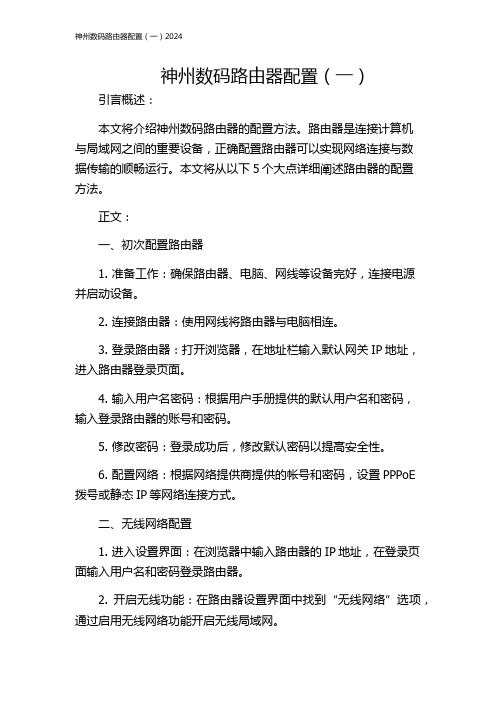
神州数码路由器配置(一)引言概述:本文将介绍神州数码路由器的配置方法。
路由器是连接计算机与局域网之间的重要设备,正确配置路由器可以实现网络连接与数据传输的顺畅运行。
本文将从以下5个大点详细阐述路由器的配置方法。
正文:一、初次配置路由器1. 准备工作:确保路由器、电脑、网线等设备完好,连接电源并启动设备。
2. 连接路由器:使用网线将路由器与电脑相连。
3. 登录路由器:打开浏览器,在地址栏输入默认网关IP地址,进入路由器登录页面。
4. 输入用户名密码:根据用户手册提供的默认用户名和密码,输入登录路由器的账号和密码。
5. 修改密码:登录成功后,修改默认密码以提高安全性。
6. 配置网络:根据网络提供商提供的帐号和密码,设置PPPoE拨号或静态IP等网络连接方式。
二、无线网络配置1. 进入设置界面:在浏览器中输入路由器的IP地址,在登录页面输入用户名和密码登录路由器。
2. 开启无线功能:在路由器设置界面中找到“无线网络”选项,通过启用无线网络功能开启无线局域网。
3. 设置无线网络名称(SSID):为无线网络分配一个易于识别的名称。
4. 设置无线网络安全性:选择适当的加密方式,如WPA2-PSK,设置无线密码以保护网络安全。
5. 设定无线信道:选择一个较少干扰的信道以提高无线网络性能。
三、端口映射设置1. 进入路由器设置界面:在浏览器中输入路由器的IP地址,在登录页面输入用户名和密码登录路由器。
2. 找到“端口转发”或“虚拟服务器”选项:不同型号的路由器设置界面可能会有所不同。
3. 添加端口映射规则:输入需要映射的端口号、协议、局域网IP地址等相关信息。
4. 保存设置:点击保存或应用按钮保存端口映射设置。
5. 检查映射状态:可以使用在线端口检测工具检查端口映射是否成功。
四、家长控制设置1. 访问路由器设置界面:打开浏览器,输入路由器的IP地址,在登录界面输入用户名和密码登录路由器。
2. 找到“家长控制”或“访问控制”选项:在路由器设置界面中寻找家长控制相关选项。
神州数码06-路由配置

DCR-7800E系列路由器安装手册神州数码网络有限公司2008年7月目录第1章配置RIP (1)1.1 概述 (1)1.2 配置RIP任务列表 (1)1.3 配置RIP任务 (2)1.3.1 启动RIP (2)1.3.2 允许RIP路由更新分组的单目广播 (2)1.3.3 对路由权值应用偏移量 (2)1.3.4 调整计时器 (3)1.3.5 指定RIP版本号 (3)1.3.6 激活RIP认证 (3)1.3.7 禁止路由汇总 (4)1.3.8 禁止可信源IP地址验证 (4)1.3.9 最大路由条数 (5)1.3.10 激活或禁止水平分割 (5)1.3.11 监视和维护RIP (5)1.4 RIP配置举例 (6)第2章配置OSPF (7)2.1 概述 (7)2.2 OSPF配置任务列表 (7)2.3 OSPF配置任务 (8)2.3.1 启动OSPF (8)2.3.2 配置OSPF的接口参数 (8)2.3.3 不同的物理网络上的OSPF配置 (9)2.3.4 配置OSPF网络类型 (9)2.3.5 配置OSPF域参数 (10)2.3.6 配置OSPF域内路由的汇总 (10)2.3.7 配置转发路由的汇总 (10)2.3.8 生成默认路由 (11)2.3.9 由LOOPBACK接口选择路由ID (11)2.3.10 配置OSPF的管理距离 (11)2.3.11 配置路由计算的计时器 (12)2.3.12 监视和维护OSPF (12)2.4 OSPF配置举例 (13)2.4.1 可变长子网掩码的配置举例 (13)2.4.2 OSPF路由及路由分发的配置举例 (13)2.4.3 在ABR路由器上配置复杂OSPF (17)第3章配置BGP (19)3.1 概述 (19)3.1.1 边界网关协议BGP简介 (19)3.1.2 BGP如何选择路径 (19)3.2 BGP配置任务 (20)3.2.1 配置基本BGP特性 (20)3.2.2 配置高级BGP特征 (24)3.3 监视和维护BGP (29)3.4 BGP配置举例 (30)第1章配置RIP1.1 概述这一章描述怎样配置RIP。
- 1、下载文档前请自行甄别文档内容的完整性,平台不提供额外的编辑、内容补充、找答案等附加服务。
- 2、"仅部分预览"的文档,不可在线预览部分如存在完整性等问题,可反馈申请退款(可完整预览的文档不适用该条件!)。
- 3、如文档侵犯您的权益,请联系客服反馈,我们会尽快为您处理(人工客服工作时间:9:00-18:30)。
• AP工作在瘦模式时需要注册到AC上,成功注册后才 能接受AC的统一管理,这个过程也叫AP上线 • 有两种注册方式:AC发现AP、AP发现AC • AC发现AP有两种模式:二层模式、三层模式 • AP发现AC有两种方式:AP上静态指定AC列表、 AP通过DHCP方式获取AC列表(利用option 43选 项) • 项目实施时建议采用AC发现AP方式或者利用DHCP option 43方式让AP发现AC
• 2、指定IP发现列表
6028(config-wireless)#discovery ip-list 192.168.2.10
• 3、查看已配置的IP发现列表
6028#show wireless discovery ip-list IP Address Status --------------- -----------------192.168.2.10 Discovered
vap 15
network 16
配置原则说明
• 每个AP关联一个profile,默认关联到profile 1上 • network 1-1024为全局公共配置。对于AP而言,每 个VAP都唯一对应一个network,AC上面默认有16 个network(1-16),与vap的0-15对应。 • radio 1对应AP上2.4Ghz工作频段,radio 2对应AP 上5Ghz工作频段 • 更改profile的配置,都要下发一次,下发命令是 wireless ap profile apply X,X表示profile序号,所 有应用这个profile的AP都会更新配置 • AP断电再注册到AC上时,AC会自动下发profile配 置
• 常见故障排除
AC上无线功能开启失败 AP注册失败 AP配置和升级失败
提纲-1
• AP注册
开启无线功能 二层模式 三层模式
• AC基本设置
配置原则 SSID设置 无线加密设置 Portal设置 转发模式设置 VLAN设置 射频管理
AC上开启无线功能
6028#show wireless ap status MAC Address Configuration (*) Peer Managed IP Address Profile Status Status Age ------------------ --------------- ------- ------- ------------- -------------00-03-0f-19-71-e0 192.168.2.10 1 Managed Failure 0d:00:00:04 Total Access Points............................ 1
AP注册:AP发现AC
• 1、AP通过DHCP Option43获取AC地址
Ip dhcp pool apaddress ----进入DHCP Pool模式 option 43 hex 01040A0A0A0A ----配置option 43携带AC地址 option 60 ascii udhcp 1.18.2 ----配置option 60对应版本属性号
神州数码无线产品配置指导
提纲-1
• AP注册
开启无线功能 二层模式 三层模式
• AC基本设置
配置原则 SSID设置 无线加密设置 Portal设置 转发模式设置 VLAN设置 射频管理
提纲-2
• AC高级配置 • 无线网络常用配置
软件升级 多型号AP部署 无线终端绑定与过滤 许可申请 常用维护命令
6028(config)#interface vlan1 6028(config-if-vlan1)# ip address 192.168.1.254 255.255.255.0
• 2、开启无线功能
6028(config)#wireless 6028(config-wireless)#enable
Age 0d:00:00:29
• 5、AP认证方式:默认为MAC认证,可以取消认证
提纲-1
• AP注册
开启无线功能 二层模式 三层模式
• AC基本设置
配置原则 SSID设置 无线加密设置 Portal设置 转发模式设置 VLAN设置 射、Option 43 60 的配置的说明
1)hex 01040A0A0A0A 为固定格式:0104固定字符,0A0A0A0A代表 AC的IP地址(16位),例子IP地址是:10.10.10.10 2) ascii udhcp 1.18.2 为固定格式:udhcp固定字符,1.18.1代表对应AP 硬件版本的属性号,例子AP版本为:R4版本 AP对应的版本属性。
• AP设置地址、AP设置子网掩码、关闭DHCP、 AP设置网关
• AP# set management static-ip 1.1.1.1
• AP# set management static-mask 255.255.255.0 • AP# set management dhcp-status down • AP# set static-ip-route gateway 1.1.1.254 • 设置AC的地址的方法:(此例ac地址为9.9.9.9 )
AP注册:二层模式
• 一台无线控制器,型号为DCWS-6028 ,软件版本为 DCWS-6028_6.1.101.40 • 一台AP,型号为DCWL-7942AP,软件版本为 7900R3_0.0.2.33
192.168.1.10
6028 192.168.1.254
配置步骤-1
• 超级终端登录AC,波特率为9600 • AC上的配置: • 1、有线网络配置部分
• 下发profile配置:
6028#wireless ap profile apply 1 Configured profile is not valid to apply for AP:00-03-0f-18-c7-00, due to hardware type mismatch!!
• 查看AP配置状态:
• 一台无线控制器,型号为DCWS-6028,软件版本为 DCWS-6028_6.1.101.40 • 一台AP,型号为DCWL-7942,软件版本为 7900R3_0.0.2.33
192.168.2.10
三层交换机
6028 192.168.1.10
配置步骤
• 1、查看AP注册状态
6028#show wireless ap status No managed APs discovered. 6028#show wireless ap failure status No failed APs exist.
建议项目实施时采用静态指定无线IP地址的方式,防 止动态选取时IP地址变化导致无线网络中断
提纲-1
• AP注册
开启无线功能 二层模式 三层模式
• AC基本设置
配置原则 SSID设置 无线加密设置 Portal设置 转发模式设置 VLAN设置 射频管理
AP注册方式
配置原则
SSID
vap 0 radio 1
network 1
加密 VLAN SSID 加密 VLAN SSID
AP-1 profile 1 AP-N
hwtype
vap 15
network 16
vap 0
radio 2
network 1
加密
VLAN SSID 加密 VLAN
AP-X profile 16 AP-Y
AP注册:AP发现AC
• AP主动发现AC只能通过AC的无线IP地址进行单 播发现。 •按照AP上面获取AC地址方式的不同,可以分为一 下几种发现方式: AP通过静态AC地址主动发现AC AP通过DHCP Option43获取AC地址并发现
AP注册:AP发现AC
AP通过设置静态AC地址主动发现AC
静态指定无线IP地址
• 设置静态的无线IP地址
6028(config-wireless)#static-ip 192.168.1.254
• 关闭无线IP地址的自动选取功能
6028(config-wireless)#no auto-ip-assign
• 查看AC选取的无线IP地址
6028#show wireless WS IP Address.................................. 192.168.1.254 WS Auto IP Assign Mode ........................ Disable WS Switch Static IP ........................... 192.168.1.254
提纲-1
• AP注册
开启无线功能 二层模式 三层模式
• AC基本设置
配置原则 SSID设置 无线加密设置 Portal设置 转发模式设置 VLAN设置 射频管理
SSID设置-1
• 设置SSID的步骤为:
6028(config-wireless)#network 1 6028(config-network)#ssid dcn_wlan
